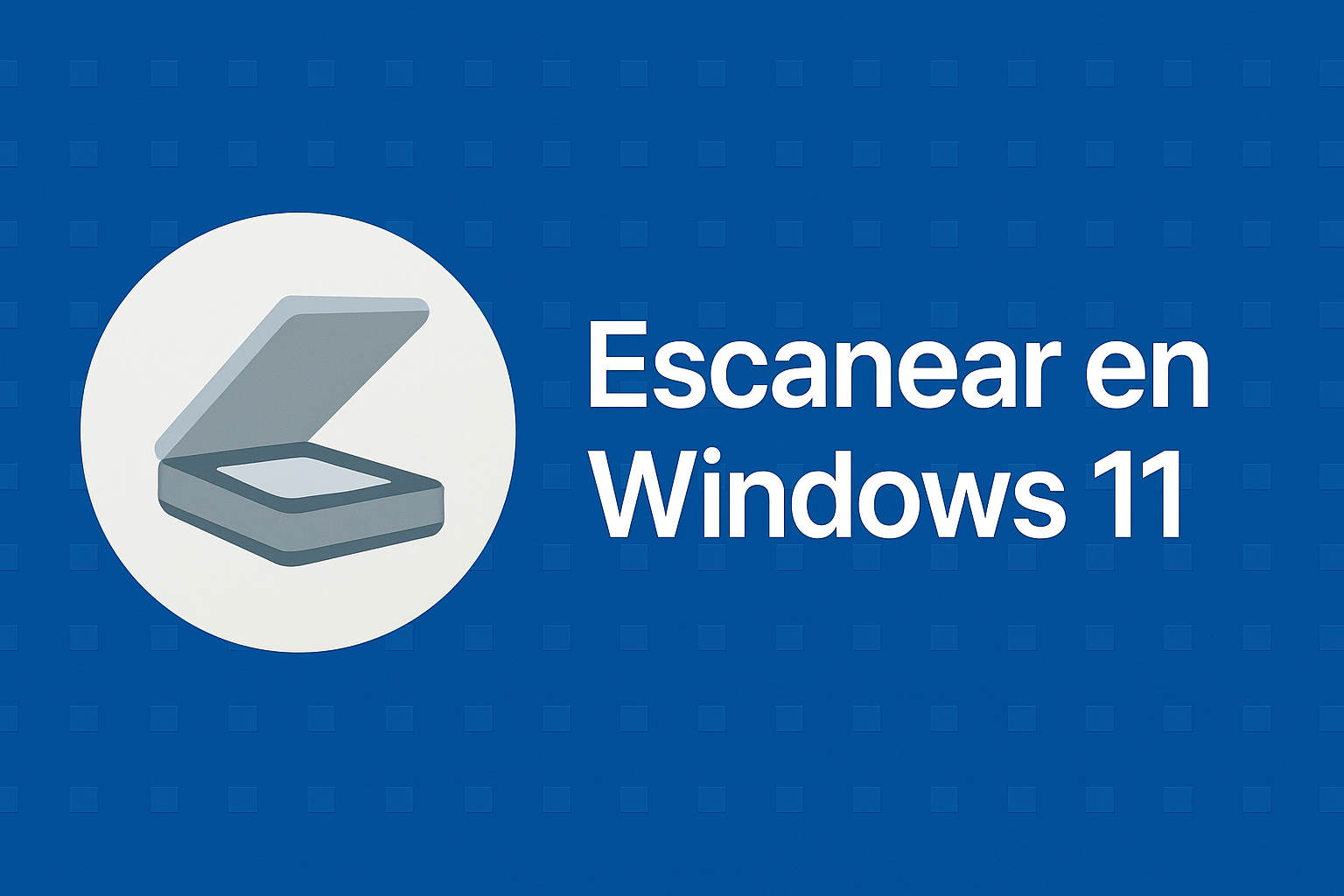- Windows 11 permite escanear documentos fácilmente tanto con escáner como con webcam.
- Las aplicaciones nativas y de terceros ofrecen opciones avanzadas de formato y calidad.
- Existen herramientas para extraer textos de documentos digitalizados mediante OCR.
Escanear documentos en Windows 11 se ha convertido en una tarea fundamental tanto para quienes teletrabajan como para para quienes gestionan papeles administrativos en casa o en la oficina. Cada vez más personas requieren digitalizar documentos, fotos u otros papeles importantes para guardarlos, compartirlos o editar su contenido. Aunque a simple vista puede parecer complicado, actualmente existen varias formas sencillas y rápidas de realizar este proceso en Windows 11, adaptándose a los diferentes dispositivos y necesidades de cada usuario.
Windows 11 ofrece múltiples alternativas para escanear, tanto si dispones de un escáner tradicional, una impresora multifunción, o incluso únicamente de una webcam. Además, el sistema operativo incluye herramientas nativas y soporte para aplicaciones de terceros, lo que amplía el abanico de opciones. En este artículo, encontrarás desde cómo instalar y configurar tu escáner, hasta los métodos más modernos para digitalizar documentos usando la cámara de tu PC o el móvil y cómo extraer el texto de los documentos escaneados con herramientas OCR. Todo explicado con detalle y en un tono cercano para que cualquier usuario, sea cual sea su experiencia con la informática, pueda lograr resultados profesionales.
Instalación y conexión del escáner en Windows 11
Antes de comenzar a digitalizar documentos, el primer paso es asegurarte de que el escáner está correctamente instalado y conectado a tu ordenador. Windows 11, al igual que sus versiones anteriores, tiene la capacidad de detectar automáticamente la mayoría de escáneres e impresoras al conectarlos mediante el puerto USB o a través de la red WiFi o Bluetooth.
Para instalar un escáner de forma manual en caso de que Windows 11 no lo reconozca automáticamente, sigue estos pasos:
- Haz clic en el menú Inicio y accede a Configuración.
- Entra en el apartado Dispositivos y selecciona Impresoras y escáneres.
- Pulsa sobre Agregar una impresora o un escáner. Windows buscará dispositivos disponibles. Este proceso puede llevar algo de tiempo, sobre todo si hay varios dispositivos conectados en la red.
- Cuando aparezca el escáner que deseas instalar, selecciónalo y haz clic en Agregar dispositivo.
- Si el escáner no aparece en la lista, selecciona la opción La impresora que quiero no aparece en la lista y sigue las instrucciones para añadirlo manualmente, ya sea por dirección IP, nombre o seleccionando un controlador concreto.
Una vez conectado, el escáner debería estar listo para usarse en cualquier aplicación compatible, tanto las nativas de Windows como las de otros fabricantes.
Escanear documentos y fotos con la aplicación Escáner de Windows
La forma más sencilla y directa de digitalizar documentos en Windows 11 es mediante la aplicación ‘Escáner’ de Windows, que puedes descargar gratuitamente desde la Microsoft Store en caso de que no venga preinstalada.
Esta aplicación es extremadamente fácil de usar y permite digitalizar documentos en distintos formatos. Aquí tienes los pasos básicos para escanear con ella:
- Abre el menú Inicio y busca ‘Escáner’. Selecciona la aplicación cuando aparezca en los resultados.
- En la ventana de la aplicación, elige el escáner que deseas utilizar si tienes varios conectados.
- Selecciona el tipo de archivo en el que quieres guardar la digitalización: JPG, PNG, TIFF, Mapa de bits (BMP), PDF, XPS u OpenXPS. Cada formato tiene sus usos recomendados:
- JPG: ideal para fotos, ofrece buen equilibrio entre calidad y tamaño de archivo.
- PNG: perfecto para gráficos y dibujos, mayor calidad sin pérdida.
- TIFF: usado en entornos profesionales de impresión, pero menos manejable para uso diario.
- Mapa de bits (BMP): sin compresión, archivos muy pesados.
- PDF: el más universal para documentos, fácil de compartir y archivar.
- XPS/OpenXPS: alternativas a PDF creadas por Microsoft, menos extendidas.
- Configura el modo de color según tus necesidades: color, escala de grises o blanco y negro. Para textos sencillos, blanco y negro puede ser suficiente, pero para fotos o documentos con gráficos, mejor usa color o escala de grises.
- Ajusta la resolución (PPP o DPI). A mayor resolución, mayor calidad y tamaño de archivo. Lo habitual para documentos es 200 o 300 DPI; para fotos muy detalladas, puedes subir a 600 DPI o más.
- Haz clic en Vista Previa para ver el área que vas a digitalizar. Ajusta los bordes usando los controladores para recortar solo lo necesario.
- Cuando esté todo listo, pulsa Digitalizar. El documento o foto se guardará en la carpeta predefinida, normalmente en ‘Imágenes/Digitalizaciones’, aunque puedes elegir una ubicación distinta si lo prefieres.
- Para comprobar el resultado, pulsa en Ver y se abrirá el archivo digitalizado con el visor predeterminado de tu PC.
La aplicación Escáner de Windows es práctica y suficiente para la mayoría de usuarios que buscan digitalizar documentos puntualmente, sin complicaciones ni configuraciones avanzadas.
Otras aplicaciones nativas y alternativas de terceros
Además de la herramienta ‘Escáner’, Windows cuenta con otras opciones como ‘Windows Fax y Escanear’, aunque esta suele resultar menos intuitiva y visual para usuarios domésticos. Si tienes un escáner o impresora multifunción de marcas como HP, Brother, Epson, etc., muchas veces cuentan con su propio software especializado que puedes descargar desde sus webs de soporte, permitiendo a veces ajustar parámetros avanzados, crear PDFs multipágina o escanear directamente a la nube.
Entre las alternativas más recomendables destaca ‘HP Scan & Capture’. Se puede instalar desde la tienda de Windows y es muy útil si tienes dispositivos HP, pero también funciona con algunas cámaras integradas y otros dispositivos. El proceso suele ser parecido al de la aplicación nativa: seleccionas el dispositivo, ajustas calidad y formato, realizas la captura y luego guardas el archivo digitalizado en la carpeta que prefieras.
Escanear usando la webcam o la cámara de tu móvil
Un recurso muy práctico para quienes no disponen de un escáner físico es utilizar la webcam integrada en el portátil o una cámara externa como si fuese un escáner improvisado. También puedes hacer uso de la cámara de tu móvil, conectándola como webcam del PC mediante aplicaciones especializadas.
Para digitalizar documentos en Windows 11 usando la cámara del PC, estos son los pasos recomendados:
- Abre la aplicación Cámara que viene instalada por defecto.
- Coloca el documento sobre una superficie plana y bien iluminada. Asegúrate de evitar sombras y de que el texto se vea claramente.
- Desde la aplicación, selecciona la webcam adecuada si tienes más de una (por ejemplo, una cámara externa).
- Localiza el icono de captura de documentos (normalmente indicado con un pequeño folio) y ajústalo para que el marco azul abarque solo el documento.
- Pulsa el botón de disparo para capturar la imagen. El archivo se guardará automáticamente en la carpeta de Imágenes de tu usuario.
El documento quedará guardado como imagen (JPG o PNG, según tu configuración). Si necesitas el archivo en formato PDF, puedes convertirlo fácilmente usando páginas web gratuitas como I Love PDF o aplicaciones de escritorio que permiten combinar y transformar imágenes a PDF sin dificultad.
También existen soluciones para usar el móvil como escáner, ya sea enviando las fotos al PC por correo o aplicaciones de notas y posteriormente editándolas, o utilizando apps que convierten directamente los documentos a PDF antes de enviarlos.
Cómo optimizar la digitalización: consejos y ajustes clave
Para obtener la mejor calidad en tus digitalizaciones, ten en cuenta los siguientes consejos prácticos:
- Iluminación: Asegúrate de que la habitación esté bien iluminada de manera uniforme. Evita la luz directa que produzca reflejos o sombras molestas sobre el documento.
- Resolución adecuada: Utiliza resoluciones de 200-300 DPI para textos normales y 600+ DPI para fotos o documentos con muchos detalles.
- Formato correcto: Usa PDF para documentos y JPG para fotografías. PNG es recomendable para escanear gráficos o imágenes con colores sólidos.
- Usa la vista previa: Así podrás recortar solo el área que te interesa, lo que ahorra tiempo y espacio en disco.
- Evita mover el documento durante el escaneo o la toma de imágenes para que no salgan borrosas.
Extraer el texto de tus documentos digitalizados: uso de OCR en Windows 11
Un paso más allá de digitalizar imágenes o documentos consiste en extraer el texto que hay en el documento escaneado para poder copiarlo, editarlo o reutilizarlo. Para ello necesitas una herramienta OCR (Reconocimiento Óptico de Caracteres).
Microsoft Powertoys incorpora una función de extractor de texto OCR muy sencilla de usar y completamente gratuita:
- Descarga la última versión de Microsoft Powertoys desde su web oficial.
- Instala la aplicación y ábrela.
- Activa la función ‘Habilitar extractor de texto’.
- Abre la imagen o el documento digitalizado que contiene el texto.
- Con el ratón, selecciona el fragmento de texto que deseas copiar y pulsa la combinación de teclas indicada (normalmente Ctrl + Shift + T o la que hayas configurado).
- Pega el texto en cualquier editor que prefieras usando Ctrl + V.
Esta opción es ideal para digitalizar apuntes, datos de documentos oficiales o cualquier contenido impreso que desees reutilizar sin tener que escribirlo todo manualmente.
¿Qué hacer si Windows 11 no detecta tu escáner?
A veces, pese a seguir todos los pasos, Windows no reconoce el escáner o no lo instala automáticamente. En estos casos, prueba las siguientes soluciones:
- Verifica que el cable USB esté correctamente conectado, tanto al escáner como al PC.
- Reinicia tanto el escáner como el ordenador.
- Descarga e instala los controladores más recientes desde la web oficial del fabricante.
- Si tu escáner es de red, asegúrate de que esté en la misma red WiFi y que no haya restricciones de firewall.
- Prueba a conectar el escáner en otro puerto USB o incluso en otro ordenador para descartar fallos físicos.
- Accede a la sección de ‘Agregar impresora o escáner’ y busca manualmente el dispositivo, como se explicó en apartados anteriores.
En caso de persistir los problemas, el soporte técnico del fabricante suele ayudar a resolver incidencias de compatibilidad, sobre todo en modelos más antiguos.
Opciones avanzadas: digitalización multipágina y almacenamiento en la nube
Para quienes gestionan documentos extensos o necesitan archivar varios folios como un único archivo PDF, algunas aplicaciones permiten la digitalización multipágina. El software de los fabricantes y algunas apps de terceros integran funciones de escaneo continuo, organizando varias páginas en un PDF ordenado.
Del mismo modo, si habitualmente guardas tus documentos en la nube, algunas aplicaciones como los drivers de HP, Epson o Brother permiten enviar automáticamente las digitalizaciones a servicios cloud como OneDrive, Google Drive o Dropbox. Así, los documentos estarán accesibles desde cualquier dispositivo.
Como has podido comprobar, digitalizar documentos en Windows 11 es un proceso cada vez más accesible y flexible, capaz de adaptarse a cualquier situación y nivel de experiencia. Tanto si cuentas con un escáner tradicional, una multifunción o simplemente una cámara integrada, dispones de soluciones para conservar, compartir y gestionar tus documentos de forma eficiente. Escoge el método que mejor se adapte a tu equipo y necesidades, aprovecha la sencillez de las aplicaciones nativas y, si lo requieres, las opciones avanzadas de terceros o los servicios en la nube. Así podrás tener siempre a mano tus papeles más importantes, perfectamente digitalizados y con toda la calidad que necesitas.
Guía Completa para Instalar Google Authenticator en Windows: Métodos, Alternativas y Consejos 2024

Expertos en software, desarrollo y aplicación en industria y hogar. Nos encanta sacar todo el potencial de cualquier software, programa, app, herramienta y sistema operativo del mercado.